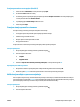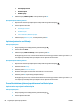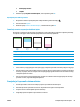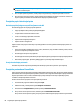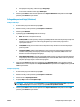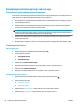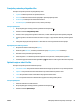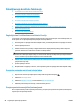HP Color LaserJet Pro MFP M176 M177 - User guide
Table Of Contents
- Predstavljanje proizvoda
- Ladice za papir
- Ispis
- Kopiraj
- Skeniraj
- Faksiranje
- Upravljanje uređajem
- Promjena vrste povezivanja uređaja (Windows)
- Upotreba aplikacija HP web usluge (samo za modele s dodirnim zaslonom)
- HP Device Toolbox (Windows)
- HP Utility za Mac OS X
- Sigurnosne značajke uređaja
- Postavke štednje
- Na upravljačkoj ploči uređaja prikazuje se poruka
spremnik je pri kraju ili spremnik j ... - Zamjena spremnika s tonerom
- Zamjena slikovnog bubnja
- Rješavanje problema
- Sustav pomoći na upravljačkoj ploči (samo modeli s dodirnim zaslonom)
- Vraćanje tvornički zadanih postavki
- Rješavanje problema s ulaganjem papira ili zaglavljivanjem
- Uklanjanje zaglavljenog papira iz izlazne ladice
- Uklanjanje papira zaglavljenog u izlaznom spremniku
- Izvadite zaglavljeni papir iz ulagača dokumenata.
- Poboljšavanje kvalitete ispisa
- Ispis iz drugog programa
- Postavite vrstu papira za zadatak ispisa
- Provjera stanja spremnika s tonerom
- Kalibriranje uređaja za poravnavanje boja
- Ispisivanje stranice za čišćenje
- Provedite dodatno rješavanje problema za kvalitetu ispisa
- Provjerite je li spremnik s tintom oštećen
- Provjerite papir i okruženje ispisa
- Provjerite postavke za EconoMode
- Prilagodba postavki boje (Windows)
- Poboljšanje kvalitete kopiranja i skeniranja
- Poboljšavanje kvalitete faksiranja
- Pogledajte ima li staklo skenera nečistoća ili mrlja
- Provjerite postavke razlučivosti slanja faksa
- Provjera postavke za svjetlinu/zatamnjenost
- Provjerite postavku ispravljanja pogrešaka
- Provjerite postavku Fit-to-Page (Prilagodi veličini stranice)
- Očistite valjke za podizanje i mehanizam za razdvajanje na uređaju za ulaganje dokumenata
- Slanje na drugi faks uređaj
- Provjerite faks uređaj pošiljatelja
- Rješavanje problema s kabelskom mrežom
- Loša fizička veza
- Računalo za uređaj koristi neispravnu IP adresu
- Računalo ne ostvaruje komunikaciju s uređajem
- Uređaj koristi neispravne postavke veze i obostranog ispisa za mrežu
- Novi softverski programi mogu uzrokovati probleme s kompatibilnosti.
- Vaše računalo ili radna stanica možda nisu ispravno postavljeni
- Uređaj je onemogućen ili su neispravne druge postavke mreže.
- Rješavanje problema s bežičnom mrežom
- Provjera bežične veze
- Uređaj ne ispisuje nakon dovršetka bežične konfiguracije
- Uređaj ne ispisuje, a na računalu je instaliran vatrozid treće strane
- Bežična veza ne radi nakon premještanja bežičnog usmjerivača ili uređaja
- Na bežični uređaj se ne može priključiti više računala
- Bežični uređaj izgubi vezu kad se priključi na VPN
- Mreža se ne prikazuje na popisu bežičnih mreža
- Bežična mreža ne radi
- Provođenje dijagnostičkog testa bežične mreže
- Smanjivanje interferencije na bežičnoj mreži
- Rješavanje problema s faksom
- Dijelovi, potrošni materijal i dodatna oprema
- Kazalo
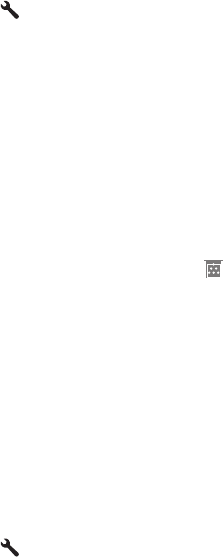
Provjera postavke za vrstu papira (Mac OS X)
1. Pritisnite izbornik Datoteka, a zatim pritisnite opciju Ispis.
2. U izborniku Pisač odaberite uređaj.
3. Po zadanoj postavci upravljački program prikazuje izbornik Primjerci i stranice. Otvorite padajući popis,
a zatim pritisnite izbornik Završna obrada.
4. S padajućeg popisa Vrsta medija odaberite vrstu.
5. Pritisnite gumb Ispis.
Provjera stanja spremnika s tonerom
Provjerite stanje potrošnog materijala za sljedeće informacije:
●
Procijenjeni preostali postotak vijeka trajanja spremnika za ispis
●
Približan broj preostalih stranica
●
Brojevi dijelova za HP spremnike s tintom
● Broj ispisanih stranica
Za ispis stranice sa statusom potrošnog materijala pratite sljedeće postupke:
LCD upravljačke ploče
1. Na upravljačkoj ploči uređaja pritisnite gumb Postavljanje
.
2. Otvorite sljedeće izbornike:
●
Izvješća
●
Supplies status
3. Odaberite Ispis stranice statusa potrošnog materijala, a zatim pritisnite gumb OK.
Upravljačka ploča dodirnog zaslona
1. Na početnom zaslonu upravljačke ploče uređaja dodirnite gumb Potrošni materijal
.
2. Dodirnite gumb Izvješće kako biste ispisali stranicu sa statusom potrošnog materijala.
Kalibriranje uređaja za poravnavanje boja
Ako na ispisu ima sjena u boji, zamućenih slika ili područja s lošom bojom, možda trebate kalibrirati uređaj za
poravnavanje boja. S izbornika Izvješća na upravljačkoj ploči ispišite stranicu dijagnostike kako biste provjerili
poravnavanje boja. Ako boje na stranici nisu poravnate, morate kalibrirati uređaj.
LCD upravljačke ploče
1. Na upravljačkoj ploči uređaja pritisnite gumb Postavljanje
.
2. Otvorite sljedeće izbornike:
HRWW Poboljšavanje kvalitete ispisa 81